필터 효과로 사진 보정하기(사진 인쇄)
특수 필터를 사용하여 흑백 색조 및 앤티크 색조와 같은 효과로 사진을 더욱 매력있게 보정할 수 있습니다.
사진을 인쇄하는 경우 인쇄 설정(Print Settings) 화면에서 사진을 보정할 수 있습니다.
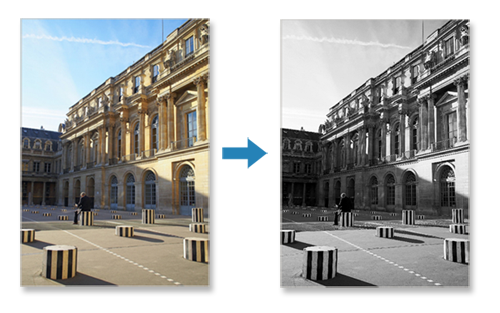
-
인쇄 설정(Print Settings) 화면에서 보정할 사진을 선택한 다음 이미지 편집(Edit Image)을 탭합니다.
 참고
참고- 사진이 여러 개 있는 경우,

 (뒤로/다음)을 탭하거나 축소판 그림을 왼쪽 또는 오른쪽으로 넘겨 보정할 사진을
(뒤로/다음)을 탭하거나 축소판 그림을 왼쪽 또는 오른쪽으로 넘겨 보정할 사진을  (매수) 위로 가져옵니다.
(매수) 위로 가져옵니다.
![그림: [인쇄 설정] 화면](screens/epe022.jpg)
- 사진이 여러 개 있는 경우,
-
필터 효과(Creative Filters)를 탭합니다.
![그림: [이미지 편집] 화면](screens/epe222.gif)
화면이 필터 효과(Creative Filters) 화면으로 전환됩니다.
-
결과를 미리 보면서 필터로 이미지를 보정합니다.
![그림: [필터 효과] 화면](screens/epe023.gif)
A: 미리 보기 영역
보정 중인 이미지의 미리 보기를 표시합니다.
B: 필터 효과(Creative Filters)
목록에서 필터를 선택하여 이미지를 밝게 하거나 세피아 색조, 흑백 색조 또는 기타 효과로 이미지를 보정합니다.
-
화면의 오른쪽 위에 있는 OK를 탭합니다.
화면이 이미지 편집(Edit Image) 화면으로 전환됩니다.
-
 (뒤로)를 탭합니다.
(뒤로)를 탭합니다.화면이 인쇄 설정 화면으로 전환됩니다.
